Mouse merupakan salah satu perangkat yang berfungsi untuk menggerakan kursor. Selain itu, mouse juga memungkinkan kamu bisa membuka, memindahkan hingga mengeksekusi file di komputer.
Tapi sayangnya, terkadang ada beberapa masalah yang bisa terjadi pada mouse kamu. Salah satu masalah paling umum terjadi ialah double click atau klik 2 kali sendiri.
Kalau kamu sedang mengalami masalah ini, tidak perlu panik. Kamu bisa coba beberapa cara mengatasi mouse double click yang akan kami berikan di sini.
Penyebab Mouse Double Klik
Mengalami mouse double click sendiri memang cukup menyebalkan, bukan? Alasannya karena bisa mengganggu aktivitas dalam bekerja saat menggunakan komputer.
Misalnya ketika kamu ingin memindahkan file. Tapi karena masalah double click pada mouse ini, membuat kamu malah membuka file tersebut.
Lalu apa saja sih penyebab mouse bisa double click sendiri?
- Driver mouse bermasalah, bisa terjadi bug atau bahkan corrupt
- Terjadi kerusakan pada mouse
- Salah mengkonfigurasi fitur mouse
- Bagian dalam mouse tersumbat kotoran
- Switch mouse sudah haus
Perlu diingat, masalah double click mouse tidak selalu diakibatkan oleh perangkatnya saja. Melainkan bisa juga disebabkan oleh sistem atau driver mouse yang bermasalah.
Cara Mengatasi Mouse Double Click (Mengklik 2 Kali)
Karena masalah double click ini sudah umum terjadi, tentunya cara mengatasinya juga terbilang cukup mudah.
Kecuali kalau ada kerusakan pada komponen mouse, maka kamu harus mengakalinya atau kalau tidak mau repot bisa mengganti mouse baru.
Langsung aja, berikut kami akan memberikan beberapa cara untuk mengatasi mouse double click:
Metode 1: Ubah Speed Menjadi Slow
Salah satu penyebab mouse yang kami sebutkan tadi, ialah salah mengkonfigurasi fitur mouse. Mungkin saja, kamu tidak sengaja mengkonfigurasi kecepatan mouse sehingga menjadi sangat cepat merespon klik.
Oleh karena itu, kamu bisa coba mengkonfigurasi ulang dengan menurunkan kecepatan pergerakan dan klik mouse.
Untuk cara konfigurasinya, bisa ikuti langkah-langkah di bawah ini:
Langkah #1: Silahkan buka Pengaturan Windows.
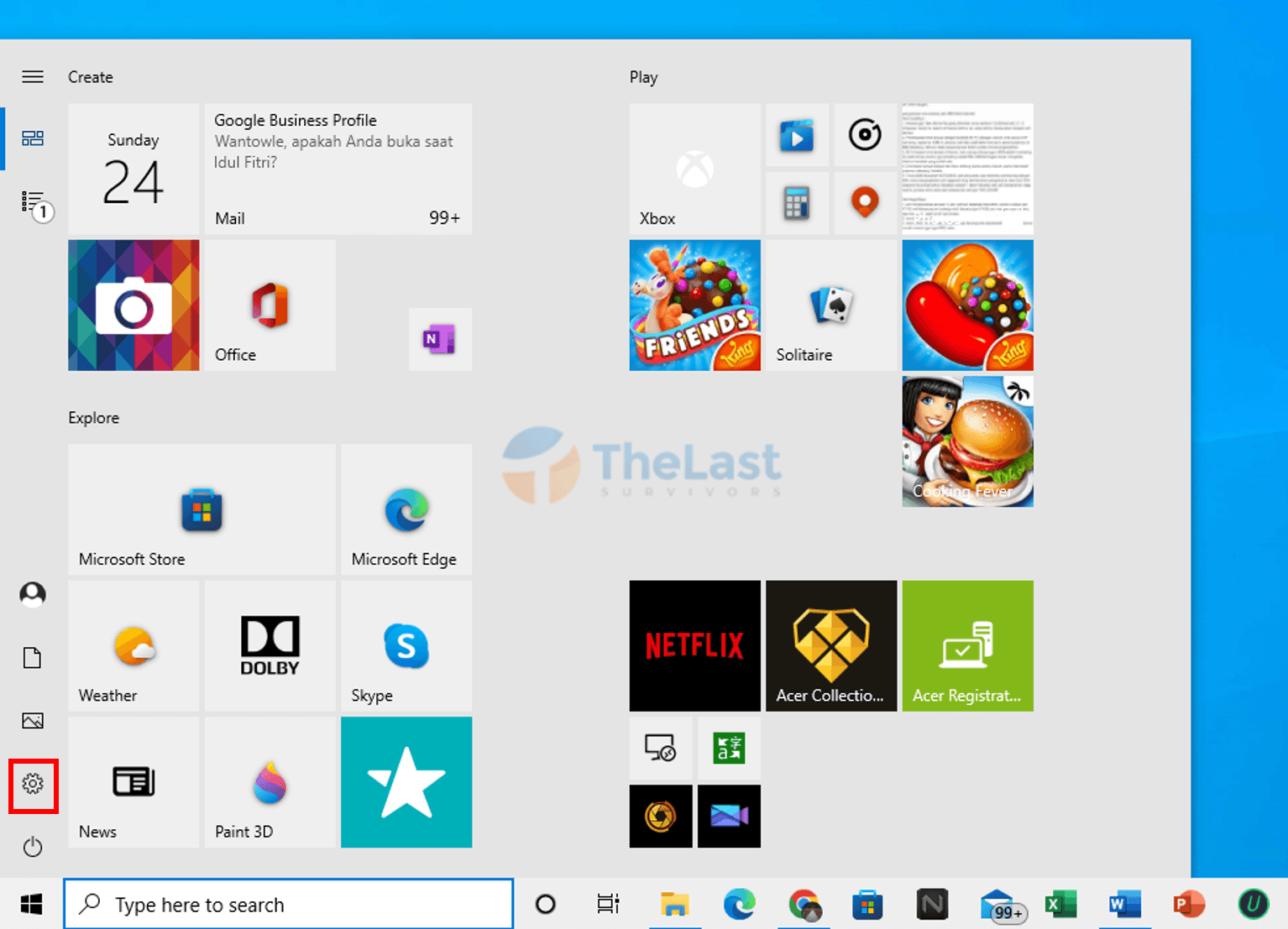
Langkah #2: Buka pengaturan Devices.
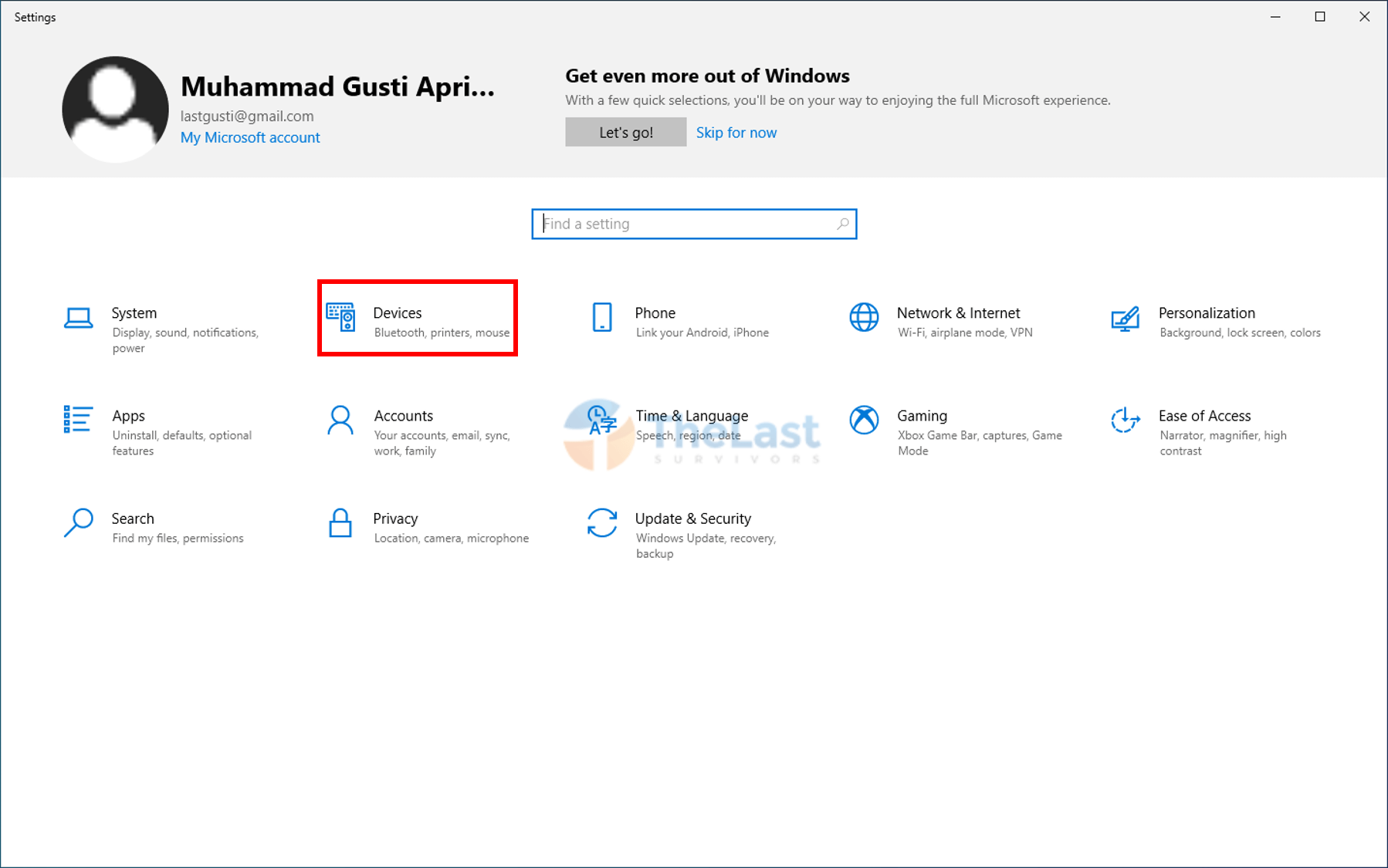
Langkah #3: Klik tab Mouse dan turunkan Cursor Speed sesuai kebutuhan.
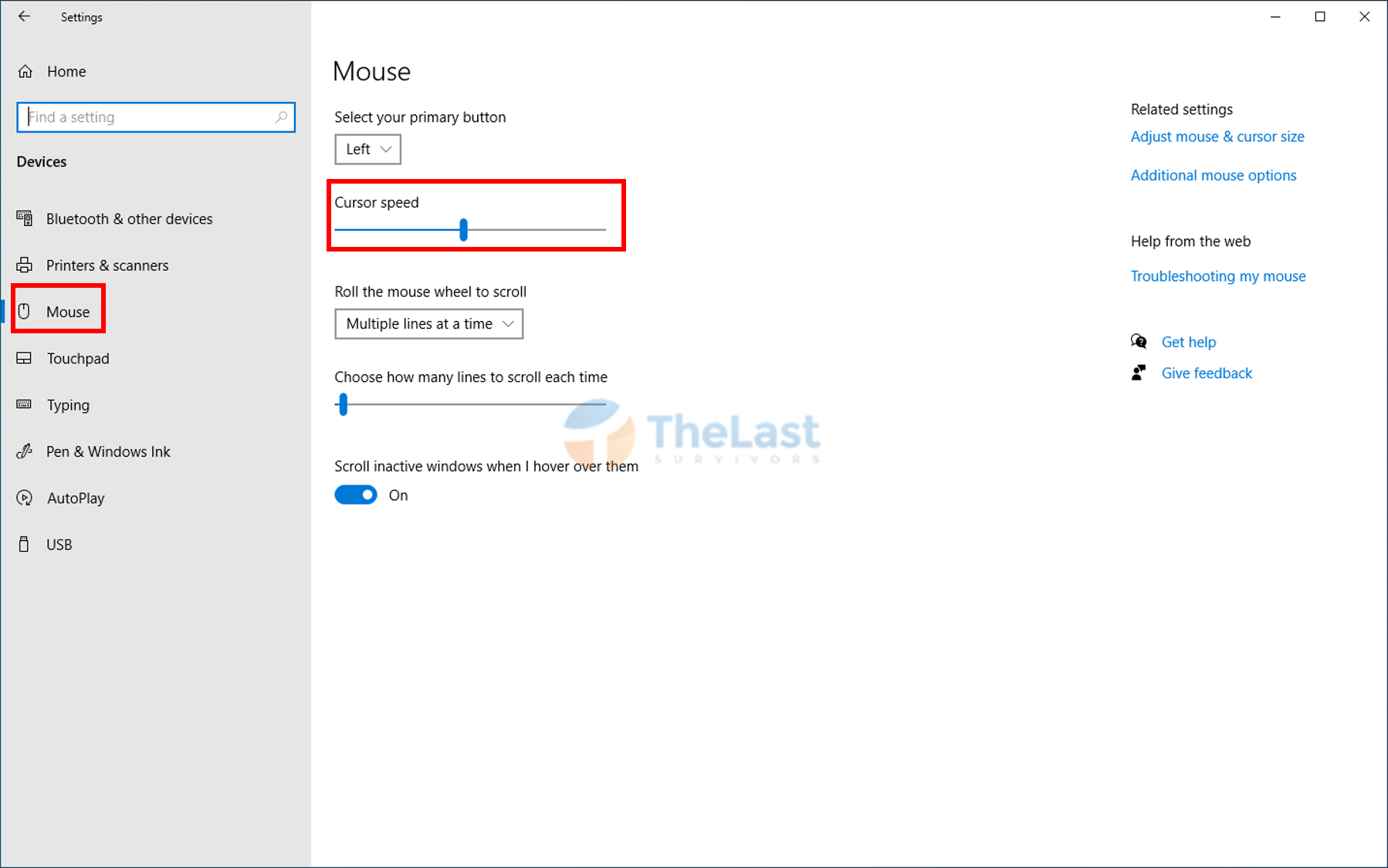
Langkah #4: Kalau sudah, silahkan buka File Explorer. Klik tab File dan pilih Change Folder and Search Options.
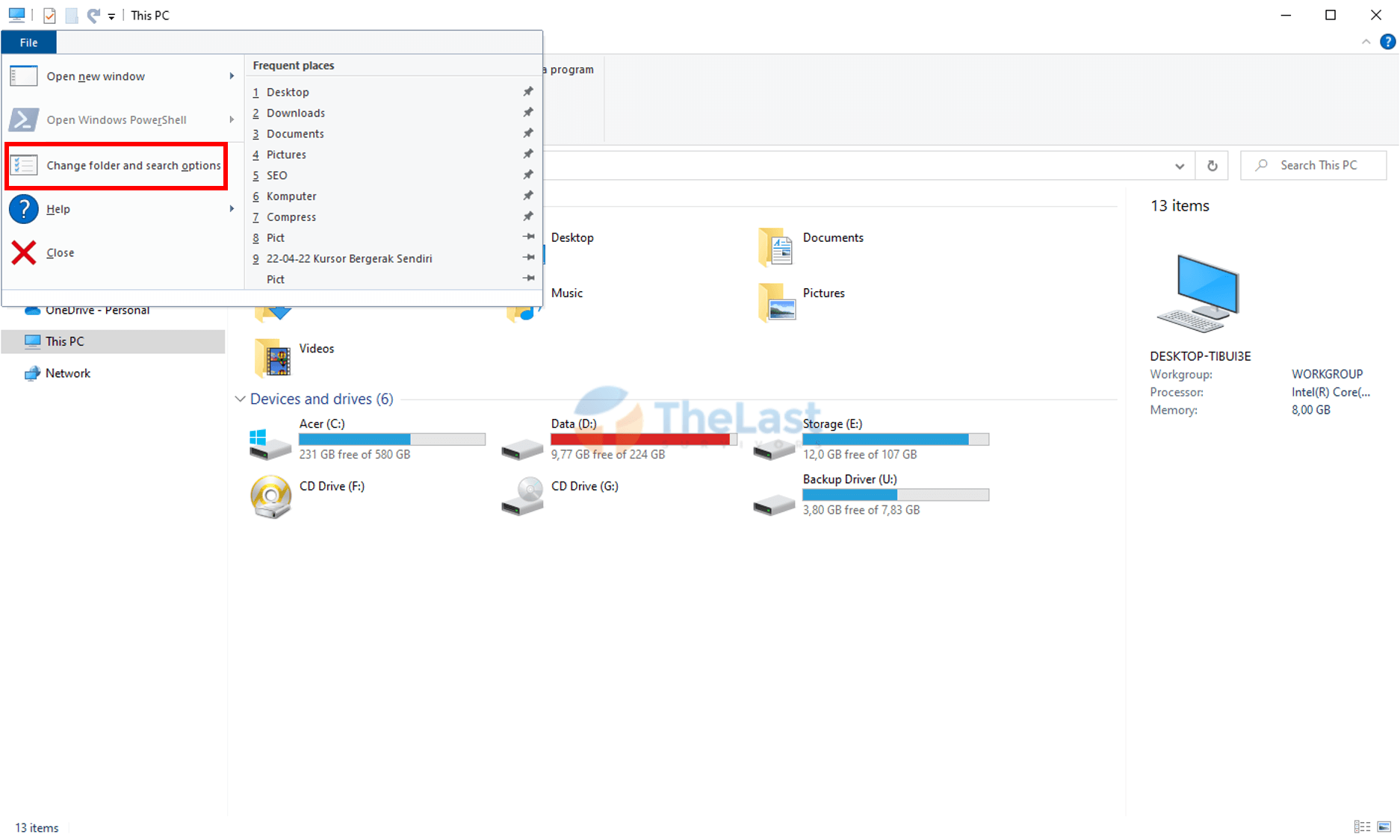
Langkah #5: Terakhir, pilih opsi Double-Click To Open An Item (Single Click to Select).
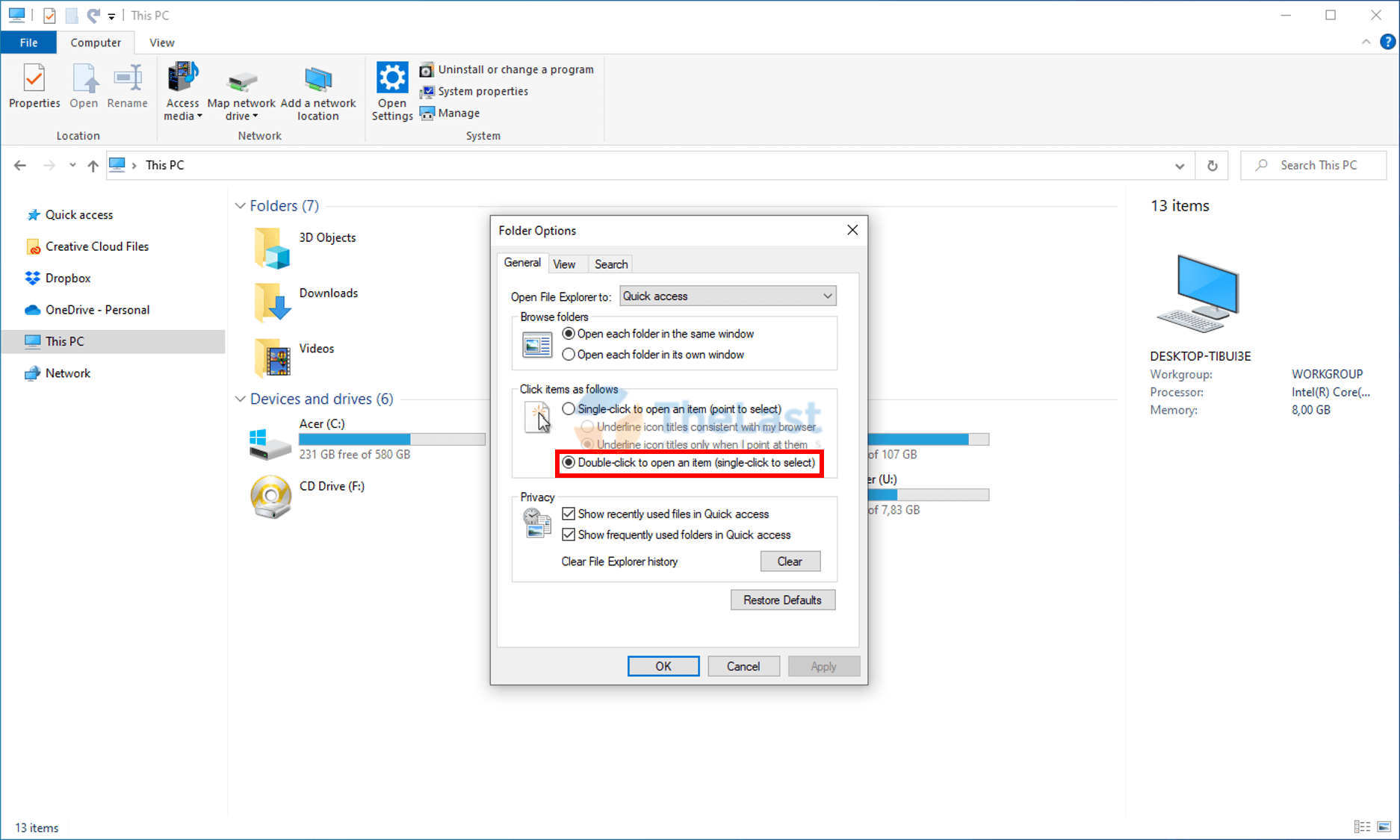
Baca Juga: Cara Mengatasi Mouse Wireless yang Tidak Terhubung
Metode 2: Perbaiki dengan MouseFix
Misalnya dengan cara di atas tidak berhasil, kamu masih bisa coba memperbaikinya dengan software tambahan. Salah satu software yang kami rekomendasikan yaitu MouseFix.
MouseFix ini sudah sering digunakan untuk memperbaiki masalah-masalah pada mouse. Khususnya malah double click yang sedang kamu alami ini.
Nah untuk cara menggunakan MouseFix, bisa kamu lihat di bawah ini:
Langkah 1: Silahkan download software MouseFix lebih dulu.
Langkah 2: Kemudian buat Folder MouseFix di Drive C.
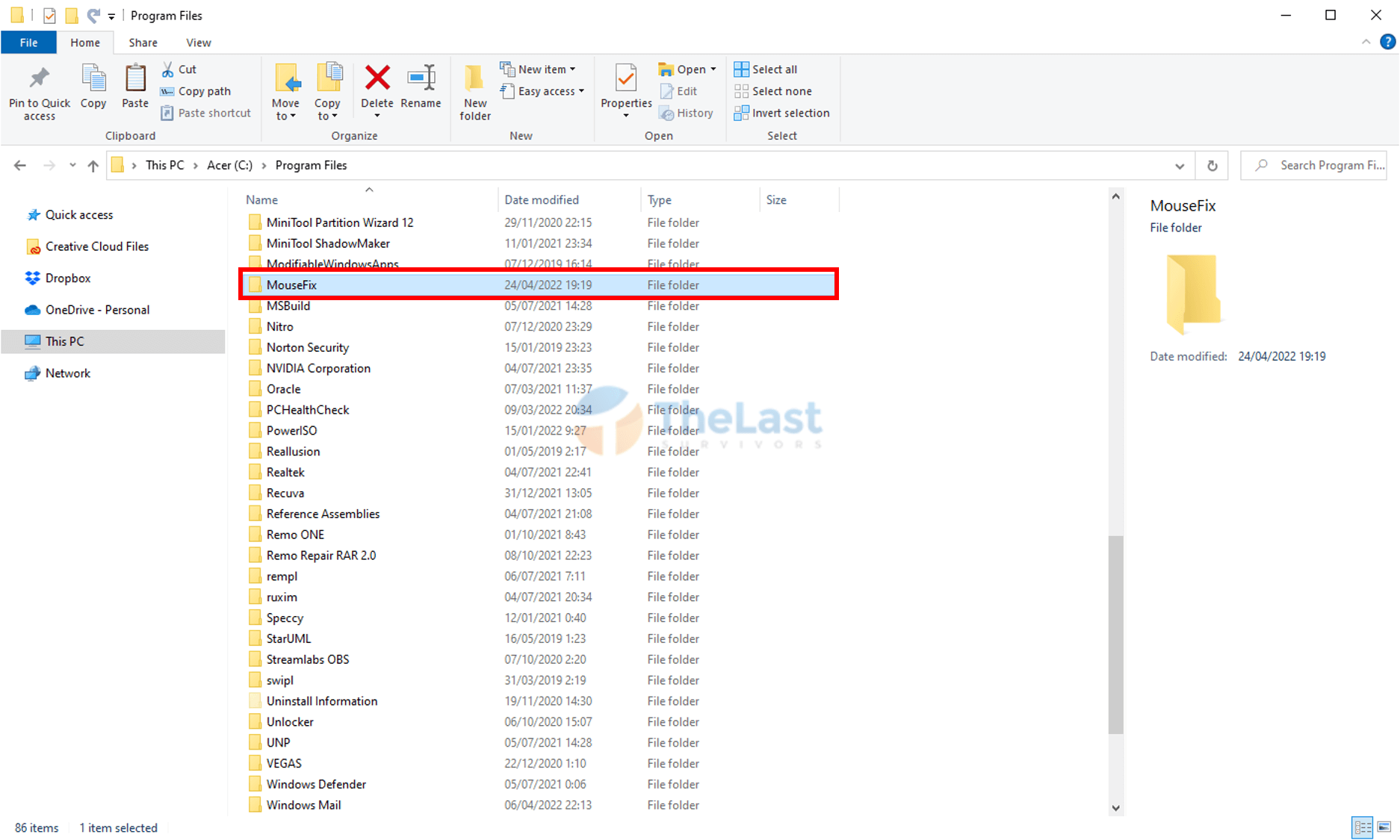
Langkah 3: Lalu klik kanan file MouseFix, pilih Extract Here untuk mengekstrak file.
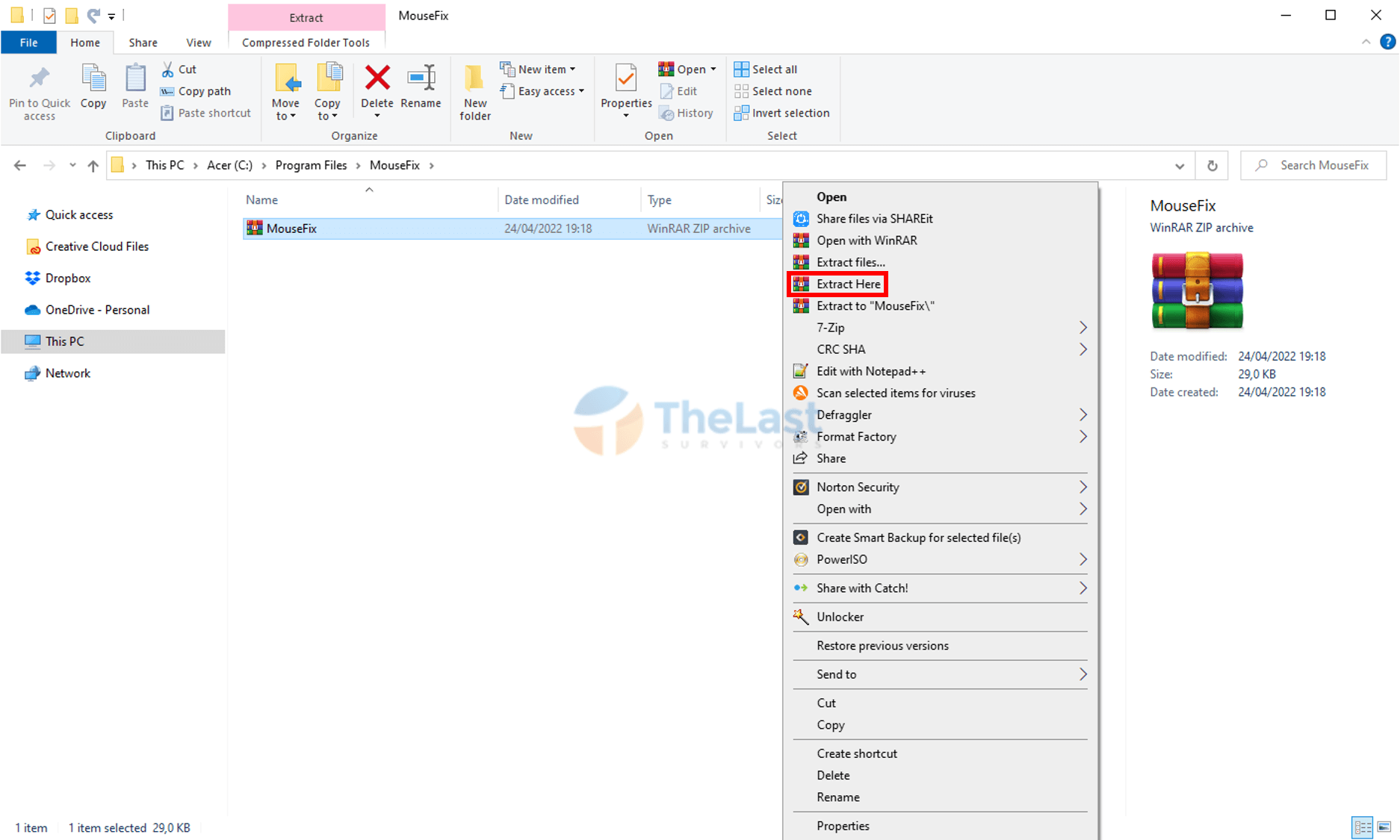
Langkah 4: Selanjutnya akses root Drive “C\Users\UsernamePC\AppData\Roaming\Microsoft\Windows\Start Menu\Programs\Startup”.
Langkah 5: Klik kanan di folder tersebut dan pilih New Shortcut.
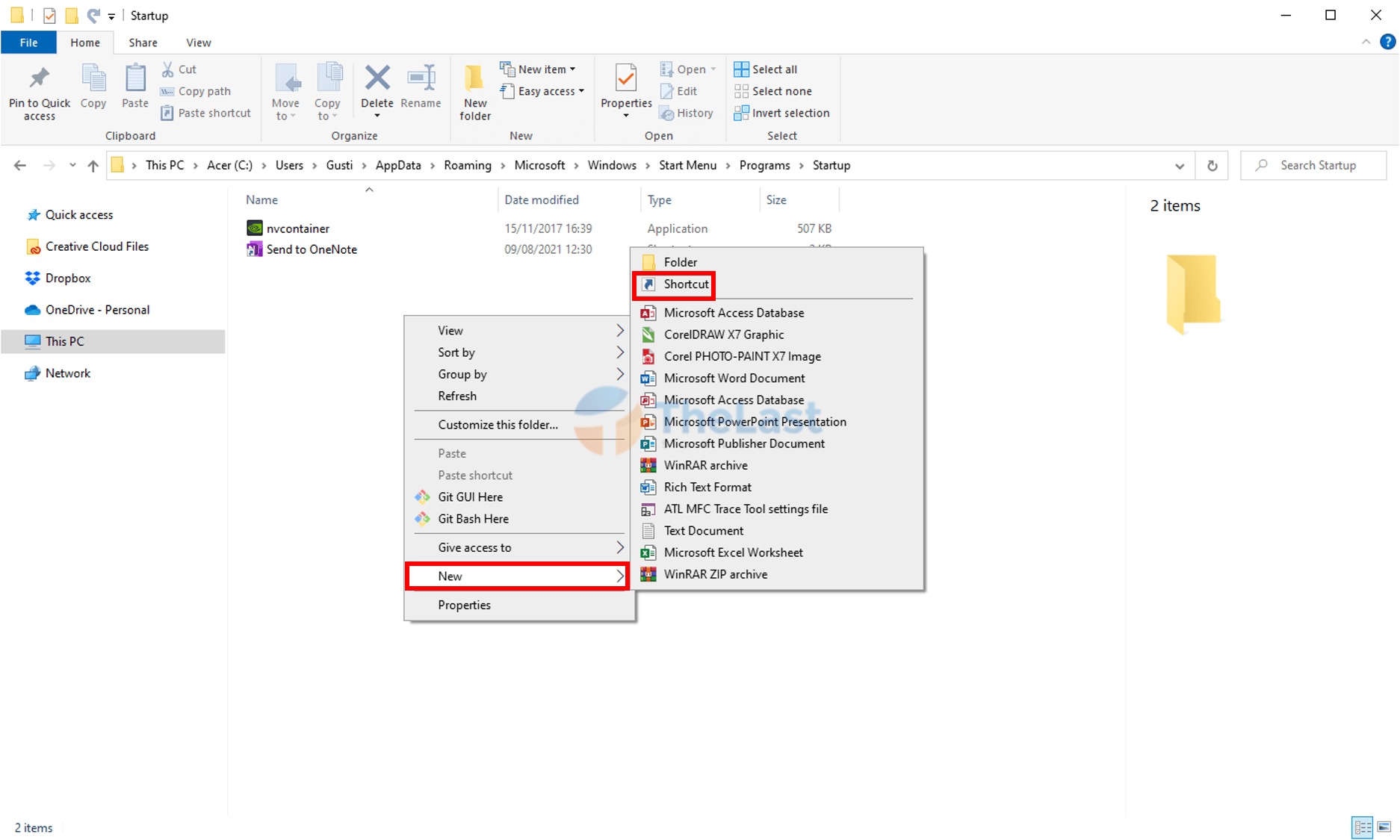
Langkah 6: Kemudian Browse dan arahkan ke file MouseFix.exe.
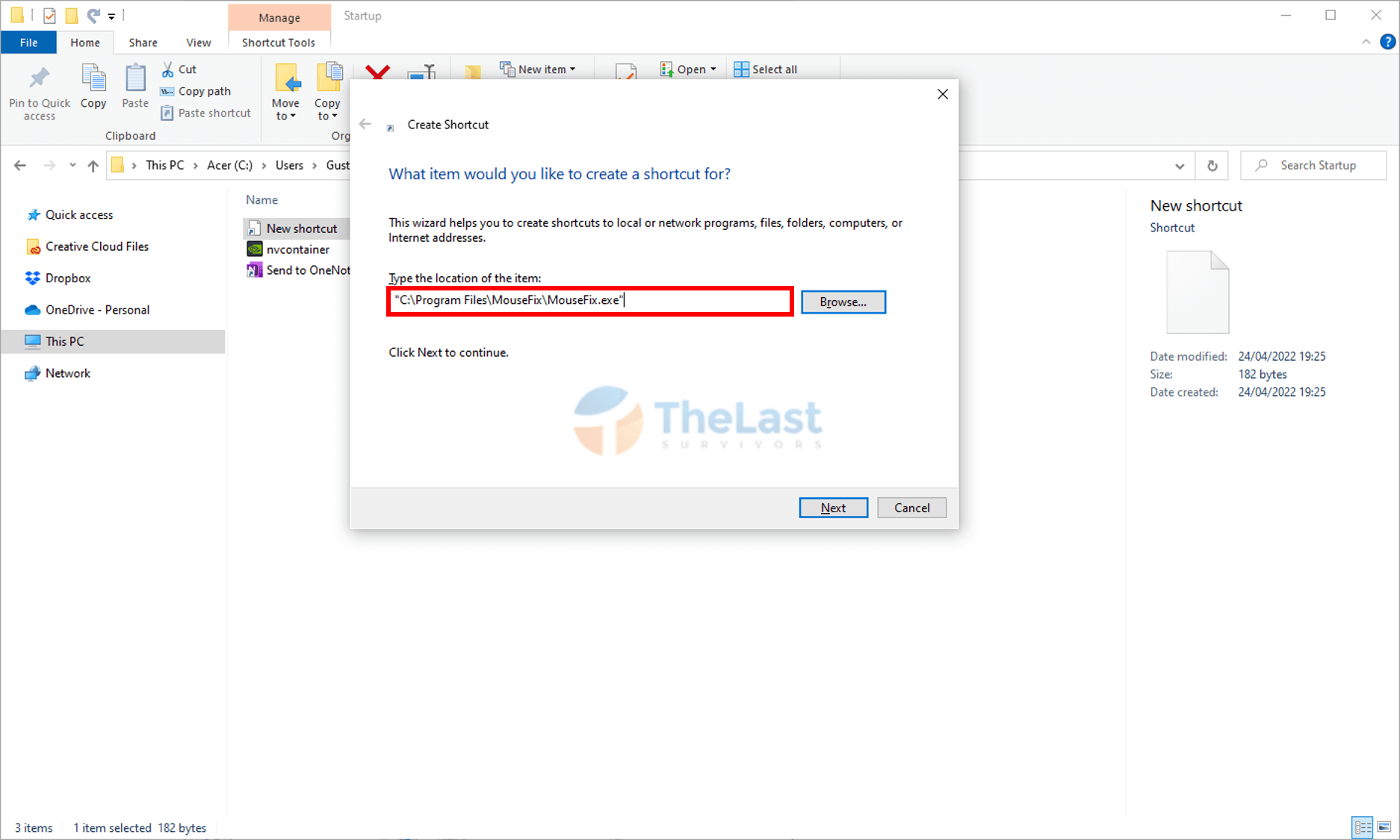
Langkah 7: Setelah sudah jadi, silahkan klik kanan Shortcut dan pilih Properties.
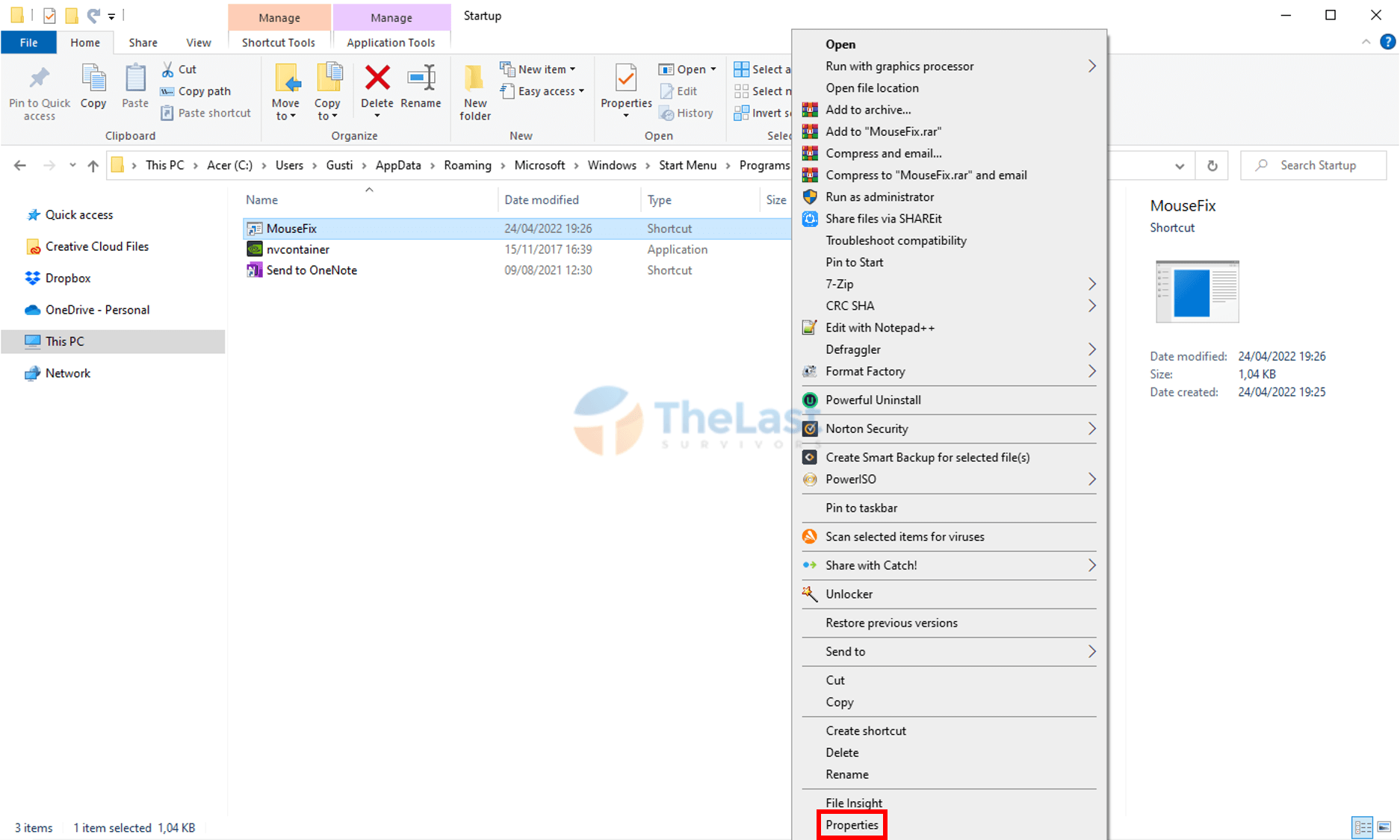
Langkah 8: Ganti targetnya menjadi “C:\Windows\System32\cmd.exe /c start “” /B /REALTIME “C:\Program Files\MouseFix\MouseFix.exe“
Langkah 9: Lalu klik Apply dan OK untuk menerapkan pengaturan tersebut.
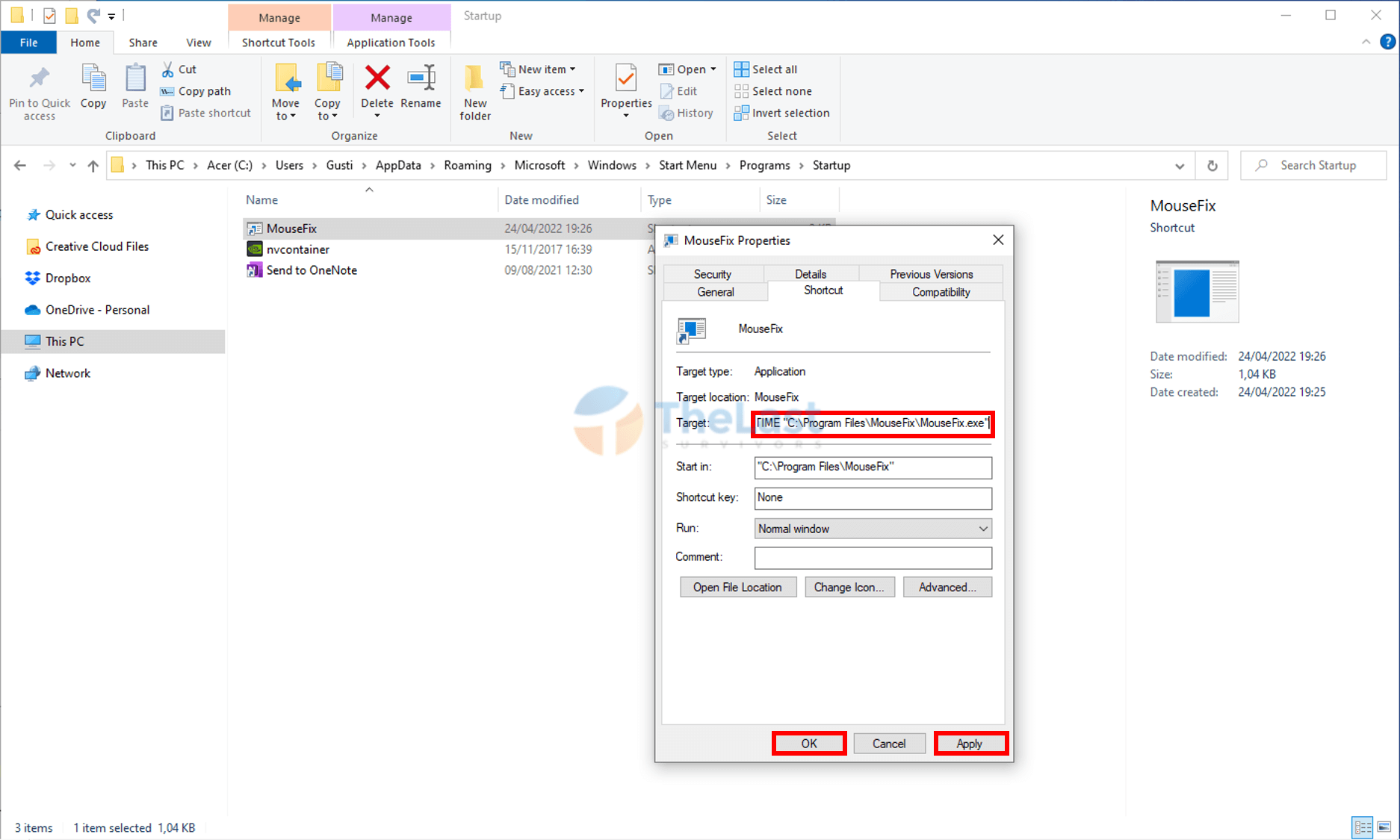
Langkah 10: Terakhir, silahkan restart komputer kamu dan lihat perubahannya.
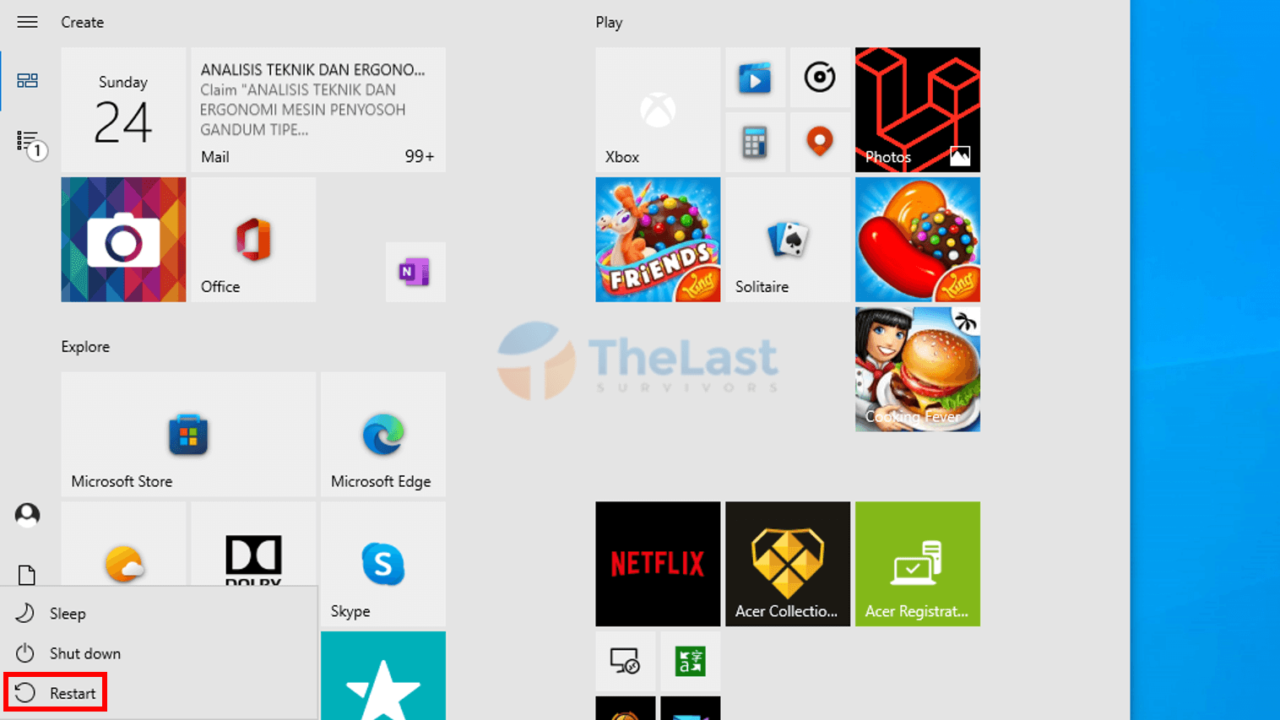
Software ini umumnya akan memperbaiki masalah pada mouse kamu secara otomatis. Setelah di restart, biasanya mouse akan kembali normal apabila penyebabnya dari sistem, bukan dari perangkatnya.
Metode 3: Ganti Mouse Baru
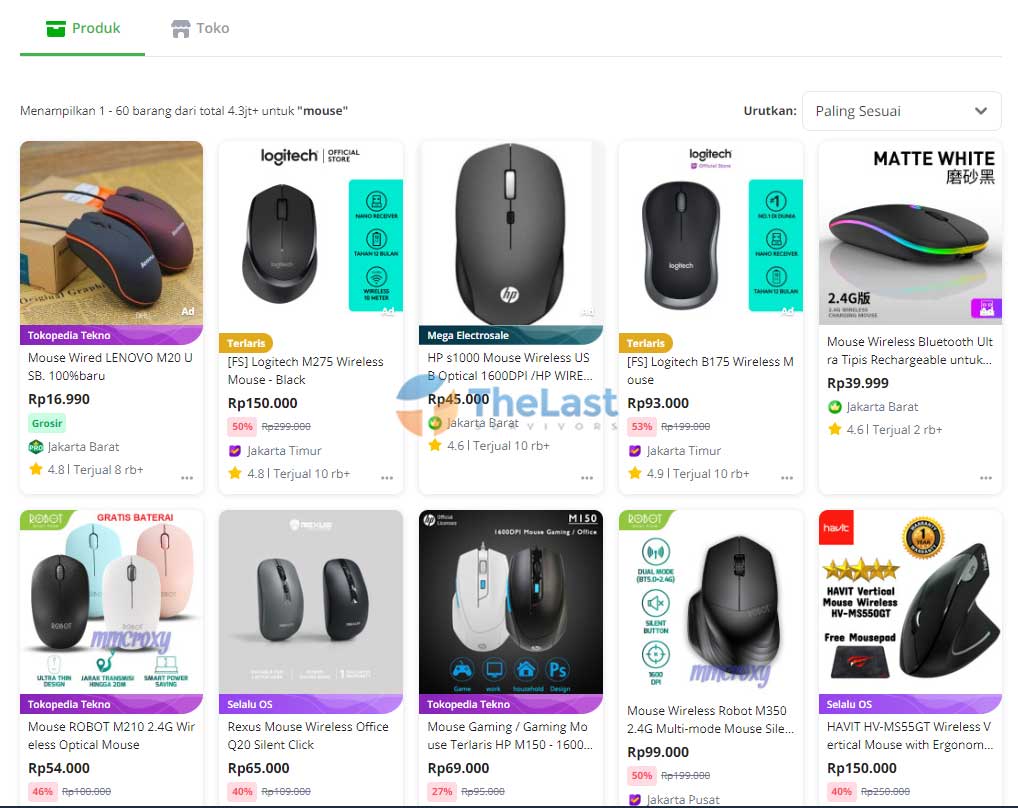
Kalau tidak ada masalah pada sistemnya, sudah pasti yang bermasalah komponen dari mouse kamu. Umumnya kerusakannya sih terjadi pada switch mouse yang haus atau macet.
Sehingga ketika kamu mengkliknya sekali, akan terbaca dua kali karena switch yang macet tersebut. Nah untuk solusinya, kamu bisa ganti dengan mouse baru.
Apabila tidak kunjung selesai masalahnya, silahkan kamu ganti dengan mouse yang baru. Semoga artikel ini dapat membantu, Terima kasih.





